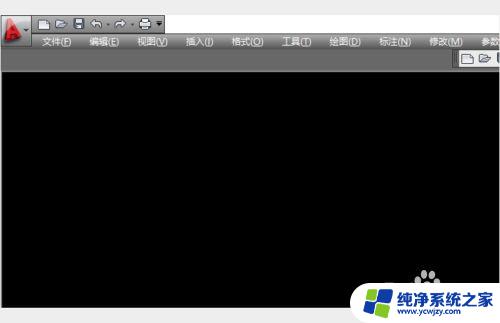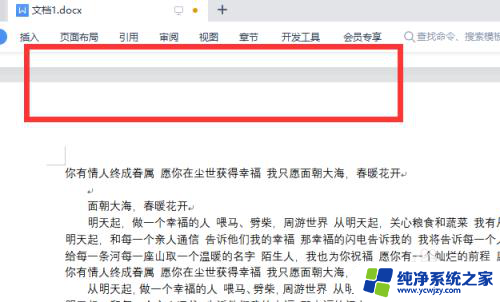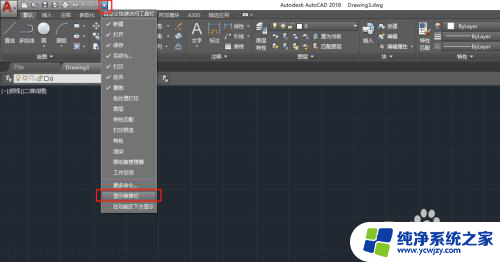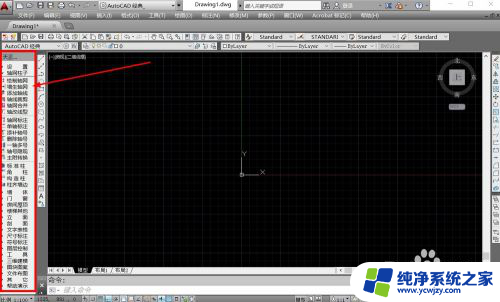cad把工具栏调出来 cad工具栏显示不出来怎么办
更新时间:2023-06-18 17:00:36作者:jiang
cad把工具栏调出来,当你想要在CAD软件中使用一些常用的功能时,通常会需要使用到工具栏,然而偶尔会出现工具栏不显示的情况,这时该怎么办呢? 首先,你可以尝试通过鼠标右键单击工具栏空白处,然后选择工具栏,再勾选上你需要显示的工具栏。如果还是无法显示,你可以尝试按下CTRL+9快捷键,这会强制显示工具栏。如果还不行,那么你可以考虑重新安装CAD软件或尝试搜索相关解决方案。总而言之如果你在使用CAD软件过程中遇到了工具栏无法显示的问题,不要惊慌尝试以上几种方法,相信总有一种能够解决你的问题。
操作方法:
1打开CAD,可以直接将其还原到默认。这样工具栏就会直接出来。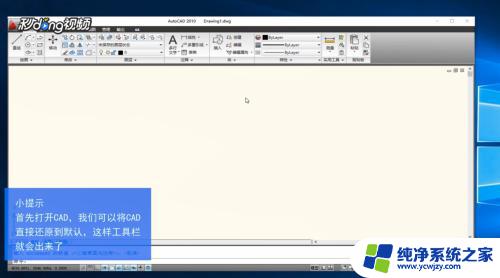 2在CAD界面点击右下角齿轮,切换工作空间。
2在CAD界面点击右下角齿轮,切换工作空间。 3在弹出的选项中,点击“auto CAD经典”。
3在弹出的选项中,点击“auto CAD经典”。 4通过以上操作,工具栏就显示出来了。
4通过以上操作,工具栏就显示出来了。
以上是CAD将工具栏调出来的全部内容,如果您有任何疑问,请按照小编的操作方式进行,我们希望这些信息能帮助到您。